 Tutoriel système
Tutoriel système Série Windows
Série Windows Comment supprimer les widgets Win11 ? Une commande pour désinstaller les conseils sur les fonctions des widgets Windows 11
Comment supprimer les widgets Win11 ? Une commande pour désinstaller les conseils sur les fonctions des widgets Windows 11Comment supprimer les widgets Win11 ? Une commande pour désinstaller les conseils sur les fonctions des widgets Windows 11
L'éditeur PHP Zimo vous montrera comment supprimer des widgets dans le système d'exploitation Windows 11. Vous pouvez désinstaller les widgets Windows 11 avec une seule commande simple, rendant votre bureau plus propre et plus propre. Les compétences des fonctions du widget Windows 11 n'attendent que vous pour être explorées !
Qu'est-ce qu'un widget ?
Les widgets sont de petites cartes qui affichent le contenu dynamique de vos applications et services préférés sur votre bureau Windows. Ils apparaissent sur le tableau des widgets, où vous pouvez découvrir, épingler, détacher, organiser, redimensionner et personnaliser des widgets pour refléter vos intérêts. Le tableau des widgets est optimisé pour afficher des widgets pertinents et du contenu personnalisé en fonction de l'utilisation.
Ouvrez le panneau des widgets dans le coin gauche de la barre des tâches, où vous pouvez voir l'icône météo en direct. Les widgets rassemblent le contenu personnalisé de vos applications et services préférés pour vous donner des mises à jour en un coup d'œil tout au long de la journée, vous aidant ainsi à rester connecté avec ce qui compte le plus pour vous. Dites adieu au basculement constant entre les applications, les appareils et les sites Web. Vous pouvez désormais rester connecté aux choses qui vous tiennent à cœur sans perdre votre concentration sur vos tâches les plus importantes.
La fonctionnalité Widget de Windows 11 est une interface qui apparaît sur la barre des tâches, les raccourcis clavier ou lorsque vous faites glisser votre doigt depuis le bord de l'écran pour afficher votre flux personnalisé (actualités, météo, sports, actions, etc.).
Bien que cette fonctionnalité puisse être utile pour certains, tout le monde ne l'aime pas car elle ajoute des distractions inutiles.
Vous pouvez désormais supprimer le bouton du widget de la barre des tâches ou ajuster les paramètres pour éviter de toucher accidentellement le widget, mais la fonctionnalité sera toujours là.

Si vous estimez que la fonctionnalité des widgets de Windows 11 ne vous est plus utile, vous pouvez utiliser PowerShell pour désinstaller complètement la fonctionnalité (et bien sûr, vous pouvez la réinstaller à tout moment).
Utilisez la commande pour désinstaller les widgets de Windows 11
Pour désinstaller la fonctionnalité des widgets de Windows 11, recherchez PowerShell dans le menu Démarrer, cliquez avec le bouton droit et exécutez en tant qu'administrateur. Entrez la commande suivante pour désinstaller la fonctionnalité widgets de Windows 11 et appuyez sur Entrée. PowerShell,右键单击并以管理员身份运行。输入以下命令来卸载 Windows 11 的小组件功能,然后按回车键。
Get-AppxPackage *WebExperience* | Remove-AppxPackage
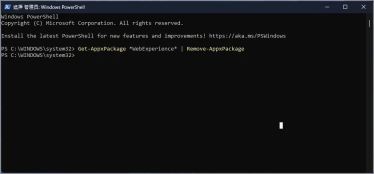
(可选)输入以下命令来使用 winget 命令卸载小组件,然后按回车键。
winget uninstall –id 9MSSGKG348SP

完成以上步骤后,Windows 11 的小组件功能将被完全卸载,甚至在系统设置中都找不到控制任务栏小组件图标的选项了。

如果改变主意或者因为其他原因缺少这个功能,可以从 Microsoft Store 重新安装小组件功能,或者使用winget 命令。
要在 Windows 11 上安装小组件功能,开始菜单搜索 PowerShell
winget install –id 9MSSGKG348SP
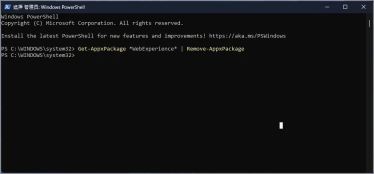 (Facultatif) Entrez la commande suivante pour désinstaller le widget à l'aide de la
(Facultatif) Entrez la commande suivante pour désinstaller le widget à l'aide de la commande winget et appuyez sur Entrée. rrreee
 Après avoir terminé les étapes ci-dessus, la fonction widget de Windows 11 sera complètement désinstallée et il n'y a aucune option pour contrôler l'icône du widget de la barre des tâches dans les paramètres système.
Après avoir terminé les étapes ci-dessus, la fonction widget de Windows 11 sera complètement désinstallée et il n'y a aucune option pour contrôler l'icône du widget de la barre des tâches dans les paramètres système. 

Si vous changez d'avis ou si cette fonctionnalité vous manque pour d'autres raisons, vous pouvez réinstaller la fonctionnalité de widget depuis le Microsoft Store ou utiliser la commande winget.
Pour installer la fonctionnalité widget sur Windows 11, recherchez PowerShell dans le menu Démarrer, cliquez avec le bouton droit et exécutez en tant qu'administrateur. Entrez la commande suivante pour désinstaller la fonctionnalité widgets de Windows 11 et appuyez sur Entrée.  rrreee
rrreee
 1. Cliquez sur le menu [Démarrer] dans la barre des tâches, recherchez [Paramètres] et ouvrez-le pour accéder aux paramètres Windows. Vous pouvez également utiliser la touche de raccourci [win+I] pour ouvrir. il.
1. Cliquez sur le menu [Démarrer] dans la barre des tâches, recherchez [Paramètres] et ouvrez-le pour accéder aux paramètres Windows. Vous pouvez également utiliser la touche de raccourci [win+I] pour ouvrir. il.
 2. Après avoir entré les paramètres Windows, recherchez et cliquez sur la gauche pour passer aux paramètres [Personnalisation].
2. Après avoir entré les paramètres Windows, recherchez et cliquez sur la gauche pour passer aux paramètres [Personnalisation].
Ce qui précède est le contenu détaillé de. pour plus d'informations, suivez d'autres articles connexes sur le site Web de PHP en chinois!
 Ce PC de bureau Acer a des spécifications d'ordinateur portable, pour une raison quelconqueApr 17, 2025 am 06:03 AM
Ce PC de bureau Acer a des spécifications d'ordinateur portable, pour une raison quelconqueApr 17, 2025 am 06:03 AMLa dernière série d'ordinateurs portables de jeu d'Acer est magnifique, mais la société a également lancé un ordinateur de bureau qui est maladroit dans la gamme de produits d'Acer et présente ses propres avantages et inconvénients par rapport aux autres petits ordinateurs de bureau. Acer a ajouté aujourd'hui quatre nouveaux ordinateurs portables et un bureau compact redessiné à sa gamme populaire de jeu Nitro. Cependant, parlons d'abord des ordinateurs de bureau, car c'est le plus unique. Ce qui le rend unique, c'est qu'il utilise les spécifications des ordinateurs portables. Le Nitro 20 N20-100 utilise un processeur AMD Ryzen AI 9 365, ou le processeur Intel Core i5-13420H est également disponible. La carte graphique peut être équipée de
 Cette édition limitée & # 039; Doom & # 039; La version est disponible dans une boîte qui fonctionne & # 039; Doom & # 039;Apr 17, 2025 am 06:02 AM
Cette édition limitée & # 039; Doom & # 039; La version est disponible dans une boîte qui fonctionne & # 039; Doom & # 039;Apr 17, 2025 am 06:02 AMLimited Run Games publie un Doom Doom II en édition limitée: va-t-il exécuter Box Set, un clin d'œil ludique au «peut-il exécuter Doom? Meme. Cet ensemble extravagant comprend des versions remasterisées des deux premiers jeux Doom, jouable AC
 Nanoleaf veut changer la façon dont vous facturez votre technologieApr 17, 2025 am 01:03 AM
Nanoleaf veut changer la façon dont vous facturez votre technologieApr 17, 2025 am 01:03 AMDock de bureau perfoqué de Nanoleaf: un organisateur de bureau élégant et fonctionnel Fatigué de la même vieille configuration de charge? Le nouveau quai de bureau de panneau perfoqué de Nanoleaf offre une alternative élégante et fonctionnelle. Cet accessoire de bureau multifonctionnel dispose de 32 RVB en couleur en couleur
 La famille RTX 5060 est là, mais sautez les modèles de 8 GoApr 16, 2025 pm 09:01 PM
La famille RTX 5060 est là, mais sautez les modèles de 8 GoApr 16, 2025 pm 09:01 PMLes GPU de la série RTX 50: mises à niveau incrémentielles, tarification compétitive (principalement) La série RTX 50 représente une évolution mesurée plutôt qu'un saut révolutionnaire dans la technologie GPU. Bien que les gains de performance soient modestes, les améliorations d'IA sont une caractéristique clé.
 Les notifications Windows deviennent ennuyeuses? Modifier ces 5 paramètresApr 16, 2025 am 06:08 AM
Les notifications Windows deviennent ennuyeuses? Modifier ces 5 paramètresApr 16, 2025 am 06:08 AMBien que la fonction de notification Windows soit pratique, trop de pop-ups peuvent rendre les gens bouleversés. Ne vous inquiétez pas, Windows fournit plusieurs façons de gérer et de restreindre les notifications, de garder les informations ouvertes et d'éviter les interférences. 1. Tous les notifications MUTE Dans certains cas, comme l'enregistrement d'un écran, en se concentrant sur le travail, les présentations ou les jeux, vous pourriez avoir besoin d'un environnement complètement calme. Windows vous permet de désactiver toutes les notifications pour éviter d'être interrompues. Ouvrez l'application Paramètres, cliquez sur Système à gauche et sélectionnez Notifications. Éteignez l'interrupteur à côté de la "notification" pour désactiver les notifications pour toutes les applications. Lorsque vous avez terminé, n'oubliez pas de rouvrir les notifications pour éviter de manquer des mises à jour importantes. Cette méthode peut ne pas convenir aux utilisateurs qui ne souhaitent pas manquer les notifications d'application liées à l'emploi.
 Je n'achète jamais cette partie PC utiliséeApr 16, 2025 am 06:02 AM
Je n'achète jamais cette partie PC utiliséeApr 16, 2025 am 06:02 AMPourquoi les ventilateurs du disque dur et SSD échouent et comment choisir le stockage utilisé en toute sécurité L'échec du disque dur ou des ventilateurs SSD peut être un problème majeur. Cet article explore pourquoi ces composants échouent et comment atténuer les risques lors de l'achat de stockage d'occasion. Les risques de H utilisé
 Asus & # 039; L'ordinateur portable ROG Zephyrus G14 OLED Gaming est de 300 $Apr 16, 2025 am 03:01 AM
Asus & # 039; L'ordinateur portable ROG Zephyrus G14 OLED Gaming est de 300 $Apr 16, 2025 am 03:01 AMASUS ROG ZEPHYRUS G14 Offre spéciale pour ordinateur portable Esports! Achetez ASUS ROG Zephyrus G14 Esports ordinateur portable maintenant et profitez d'une offre de 300 $! Le prix d'origine est de 1999 $, le prix actuel n'est que de 1699 $! Profitez de l'expérience de jeu immersive à tout moment, n'importe où ou utilisez-la comme un poste de travail portable fiable. Best Buy est actuellement des offres sur cet ordinateur portable E-Sports de 14 pouces ROG ROG ZEPHYRUS G14. Sa configuration et ses performances puissantes sont impressionnantes. Cet ASUS ROG Zephyrus G14 Laptop E-Sports coûte 16 sur Best Buy
 5 fonctionnalités Windows cachées que vous devriez utiliserApr 16, 2025 am 12:57 AM
5 fonctionnalités Windows cachées que vous devriez utiliserApr 16, 2025 am 12:57 AMDéverrouillez les fonctionnalités Windows cachées pour une expérience plus fluide! Découvrez les fonctionnalités Windows étonnamment utiles qui peuvent améliorer considérablement votre expérience informatique. Même les utilisateurs assaisonnés de Windows pourraient trouver de nouvelles astuces ici. Verrouillage dynamique: Auto


Outils d'IA chauds

Undresser.AI Undress
Application basée sur l'IA pour créer des photos de nu réalistes

AI Clothes Remover
Outil d'IA en ligne pour supprimer les vêtements des photos.

Undress AI Tool
Images de déshabillage gratuites

Clothoff.io
Dissolvant de vêtements AI

AI Hentai Generator
Générez AI Hentai gratuitement.

Article chaud

Outils chauds

Envoyer Studio 13.0.1
Puissant environnement de développement intégré PHP

SublimeText3 version anglaise
Recommandé : version Win, prend en charge les invites de code !

Dreamweaver CS6
Outils de développement Web visuel

MantisBT
Mantis est un outil Web de suivi des défauts facile à déployer, conçu pour faciliter le suivi des défauts des produits. Cela nécessite PHP, MySQL et un serveur Web. Découvrez nos services de démonstration et d'hébergement.

VSCode Windows 64 bits Télécharger
Un éditeur IDE gratuit et puissant lancé par Microsoft





